Edge浏览器如何自动刷新?有用户在使用Edge浏览器时,需要让页面自动刷新,以获得网站的信息更新内容,那么应该如何操作呢?我们在浏览器中搜索“Refreshless for Microsoft Edge”扩展,安装该刷新扩展,最后打开网页,再打开该扩展并设置好刷新时间,最后点击应用选项即可。
具体操作如下:
1、我们先打开电脑中的Edge浏览器,然后在上方的工具栏中找到扩展图标,点击打开该图标,然后在下拉列表中点击“打开Microsoft Edge加载项”选项。
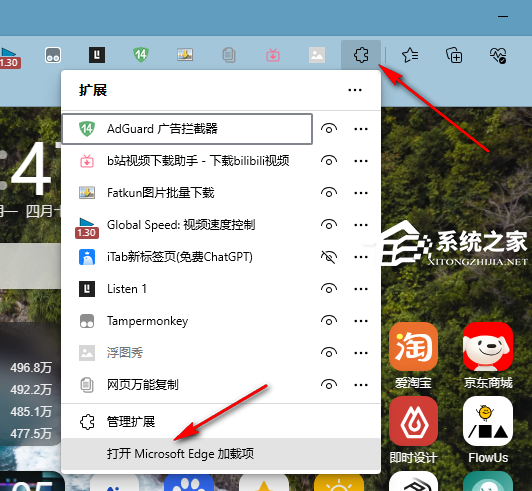
2、进入Edge外接程序页面之后,我们在搜索框内输入“Refreshless for Microsoft Edge”然后点击回车键。
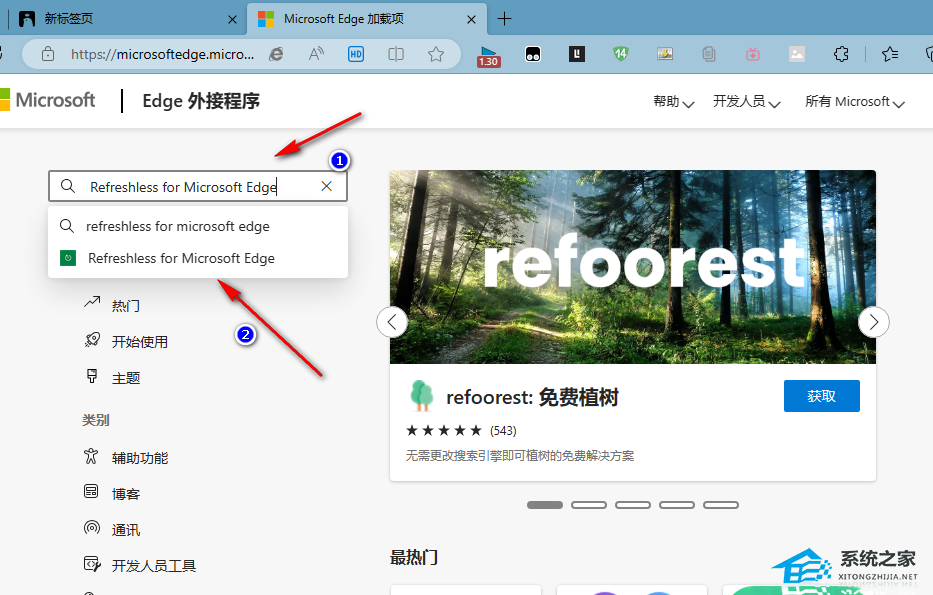
3、进入搜索结果页面之后,我们在该页面中找到程序的“获取”选项,点击打开该选项。
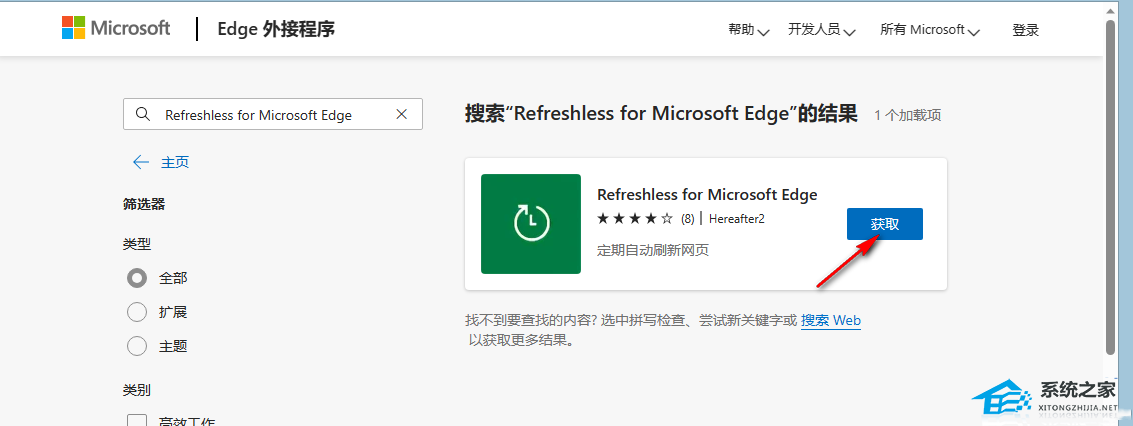
4、点击“获取”选项之后,我们在安装的弹框中点击“添加扩展”选项。
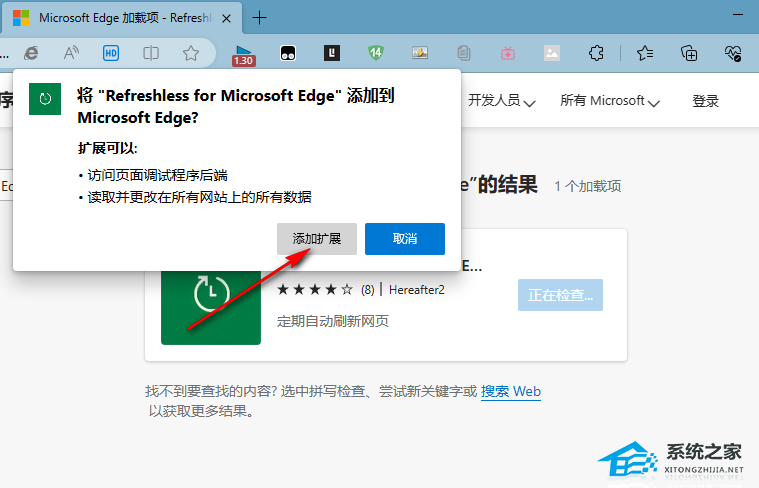
5、安装好扩展之后,我们打开扩展图标,然后在下拉列表中将“Refreshless for Microsoft Edge”扩展右侧的眼睛图标打开,使扩展图标显示在工具栏中。
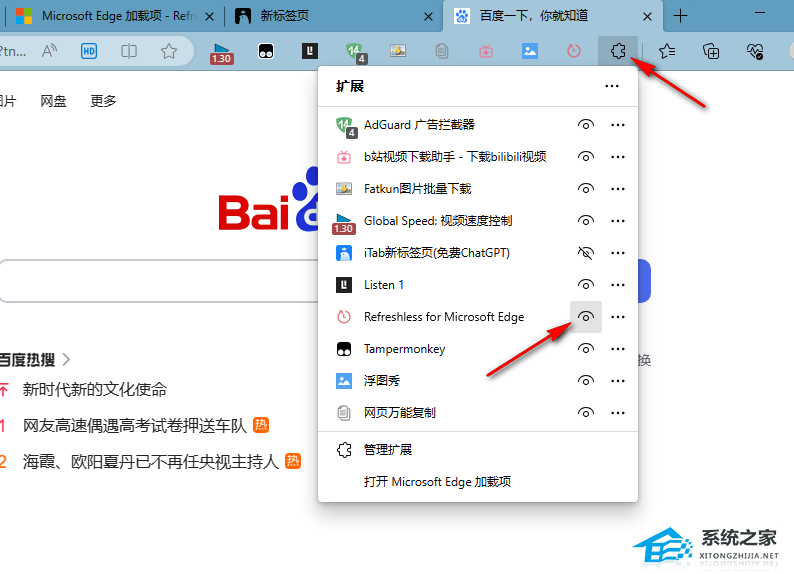
6、我们打开一个需要刷新的网页,然后打开刷新扩展,接着在下拉列表中将刷新按钮点击打开,再设置好刷新的间隔时间,最后点击“应用”选项即可。
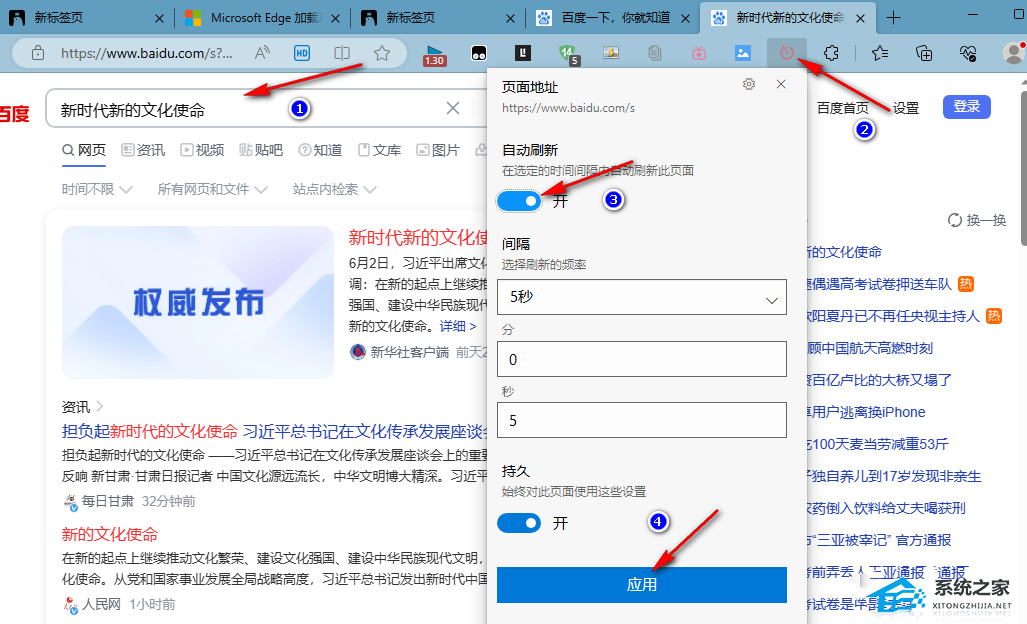
以上就是系统之家小编为你带来的关于“Edge浏览器定时刷新网页的方法”的全部内容了,希望可以解决你的问题,感谢您的阅读,更多精彩内容请关注系统之家官网。

 时间 2025-01-05 16:00:02
时间 2025-01-05 16:00:02 作者 admin
作者 admin 来源
来源 


